PS一键去除图片水印
时间:2025-07-29 作者:游乐小编

打开Photoshop并载入一张带有水印的图片
进入“窗口”菜单,选择“动作”,然后点击“新建动作”来创建一个新的动作序列

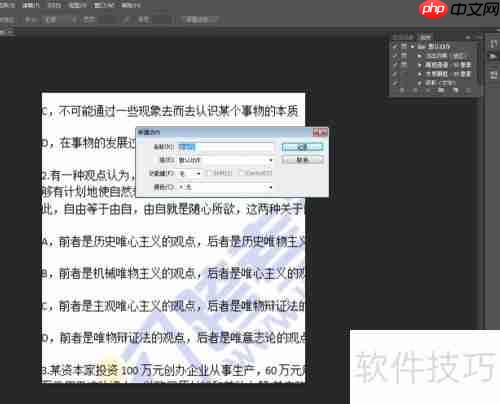
启用去水印工具并开始操作,此时PS会自动记录每一步处理过程
对图像进行去水印修复,确保细节自然融合,实现无痕清除
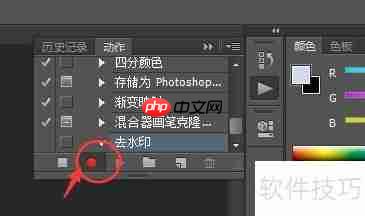

完成单张图片处理后,点击动作面板中的“停止”按钮,该操作流程即被完整保存为可重复使用的动作
接下来使用批处理功能自动化应用此动作
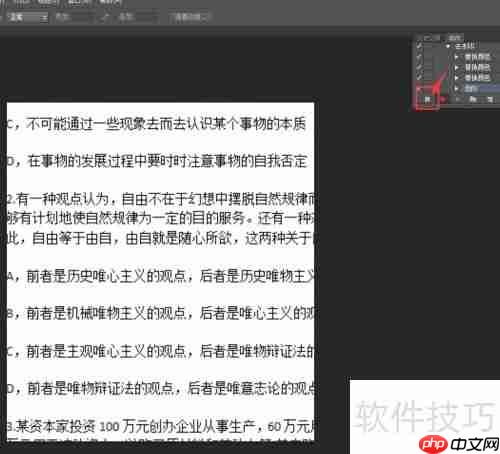
选择“文件”→“自动”→“批处理”
设置已保存的动作,并指定包含待处理水印图片的文件夹路径
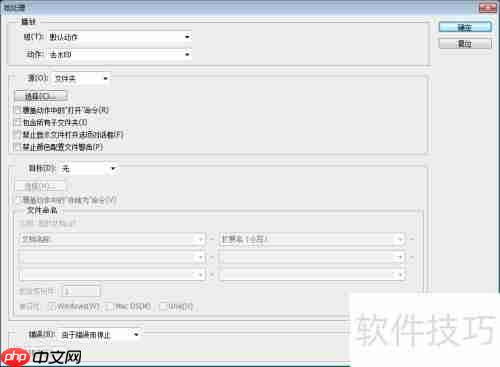
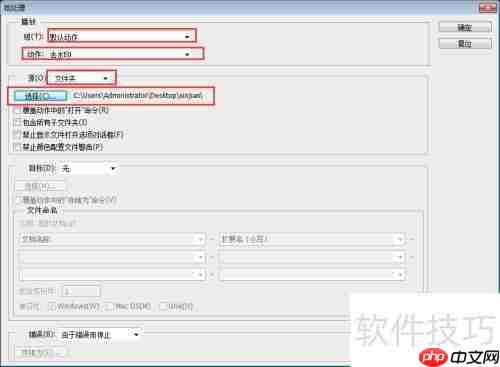
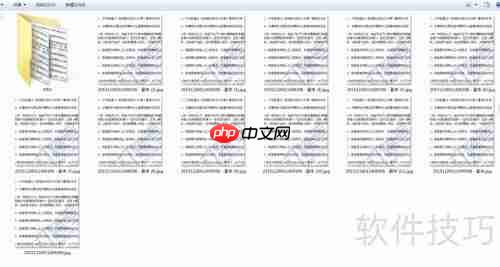
确认设置后运行批处理任务,Photoshop将自动对整个文件夹中的所有图片执行去水印操作
处理完成后,所有图片均已清除水印,高效完成批量任务

小编推荐:
热门推荐
更多 热门文章
更多 -

- 神角技巧试炼岛高级宝箱在什么位置
-
2021-11-05 11:52
手游攻略
-

- 王者荣耀音乐扭蛋机活动内容奖励详解
-
2021-11-19 18:38
手游攻略
-

- 坎公骑冠剑11
-
2021-10-31 23:18
手游攻略
-

- 原神卡肉是什么意思
-
2022-06-03 14:46
游戏资讯
-

- 《臭作》之100%全完整攻略
-
2025-06-28 12:37
单机攻略
























